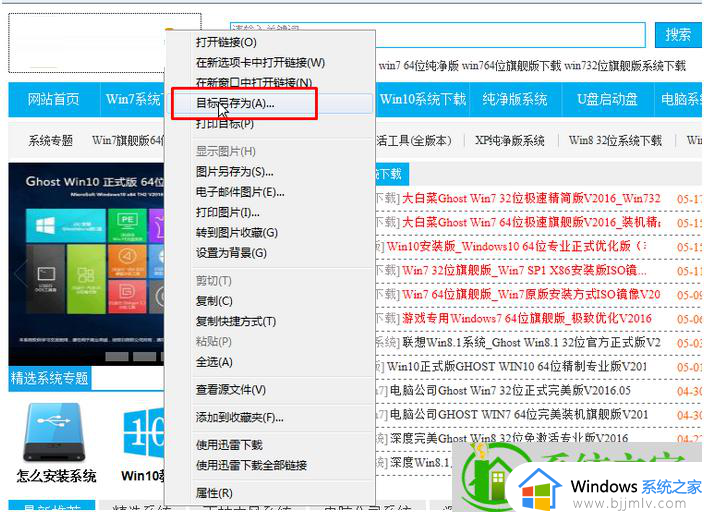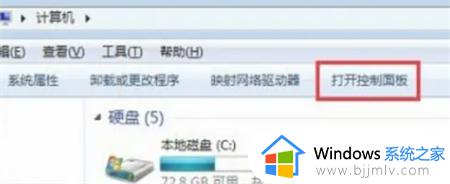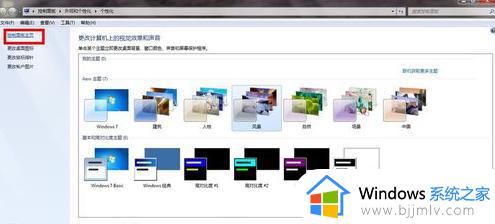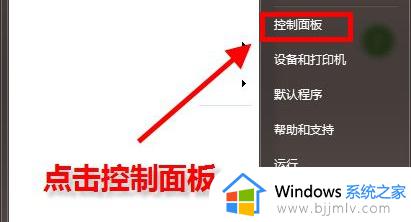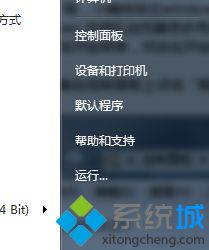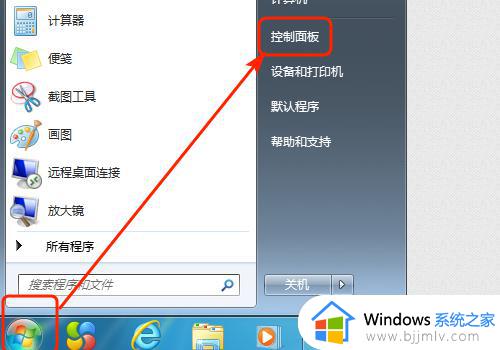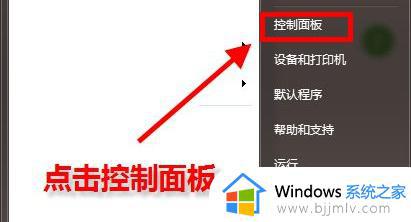win7ie浏览器下载的文件在哪 win7ie浏览器下载文件默认路径位置
更新时间:2023-09-03 10:04:00作者:runxin
在win7系统中自带有ie浏览器搜索工具,能够方便用户在初次使用通过浏览器来进行搜索相关程序下载,然而对于win7系统功能不熟悉的用户可能在ie浏览器中下载完文件之后,却不知道下载默认路径位置,对此win7ie浏览器下载的文件在哪呢?这里小编就给大家讲解一下win7ie浏览器下载文件默认路径位置。
具体方法:
1、打开win7电脑,来到电脑桌面,将IE浏览器点开,如图。

2、来到浏览器,在浏览器右上方,点【设置】,如图。

3、接着小编点击【查看下载】,如图。
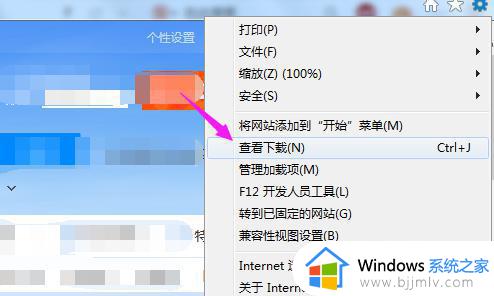
4、我们接着点触下【下载】,如图。
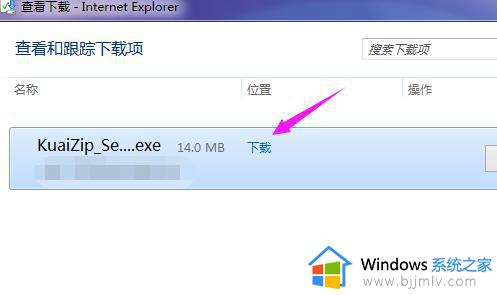
5、这样,就知道浏览器下载文件保存在哪了,如图。
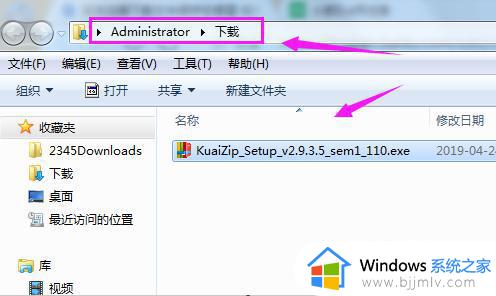
6、要更改存储位置的话,回到第4步,选择点【选项】,如图。
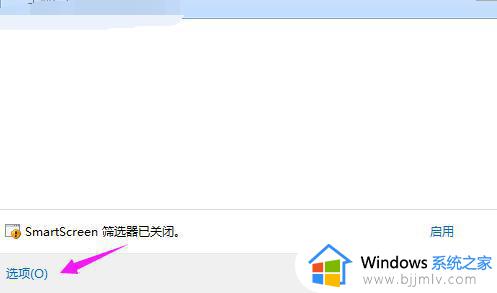
7、我们就可以更改【存储路径】的了,如图。
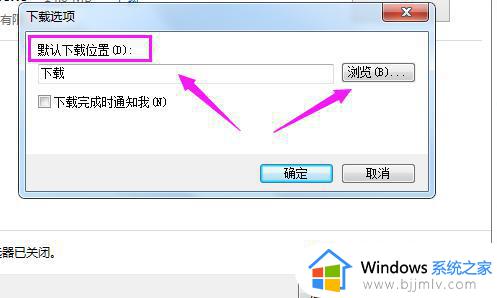
上述就是小编告诉大家的win7ie浏览器下载文件默认路径位置全部内容了,如果你也有相同需要的话,可以按照上面的方法来操作就可以了,希望本文能够对大家有所帮助。